Научете се да използвате Outlook
За много потребители Outlook е само клиент за електронна поща, който може да получава и изпраща писма. Неговите възможности обаче не са ограничени до това. И днес ще говорим как да използвате Outlook и какви други функции са на разположение в това приложение от Microsoft.
Разбира се, на първо място, Outlook е имейл клиент, който предоставя разширен набор от функции за работа с електронна поща и управление на пощенски кутии.
За да работите пълноценно с програмата, трябва да създадете акаунт за пощата, след което да започнете работа с кореспонденцията.
Как да конфигурирате Outlook прочетете тук: Настройване на имейл клиента за MS Outlook
Основният прозорец на програмата е разделен на няколко области - менюто на лентата, списъка с акаунти, списъка с букви и зоната на самата буква.
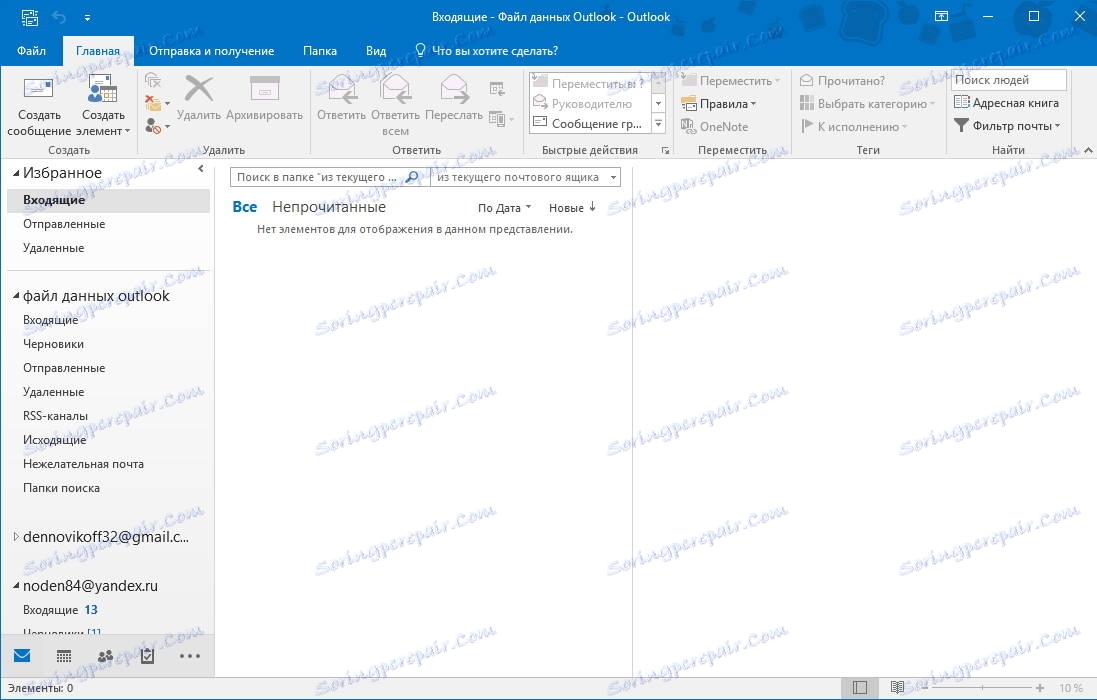
По този начин, за да видите съобщението, просто го изберете в списъка.
Ако щракнете върху заглавието на буквата два пъти с левия бутон на мишката, ще се отвори прозорец със съобщения.
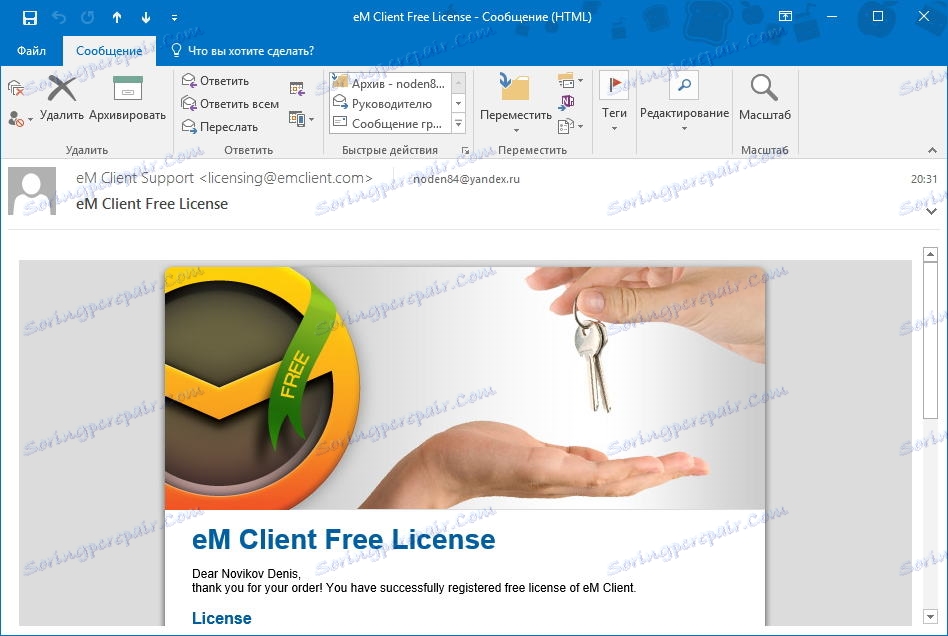
От тук могат да се предприемат различни действия, които са свързани със самото послание.
От прозореца за съобщения можете да го изтриете или да го поставите в архива. Също така от тук можете да напишете отговор или просто да препратите съобщението на друг адресат.
С помощта на менюто "Файл" можете, ако е необходимо, да запишете съобщението в отделен файл или да го изпратите на принтера.
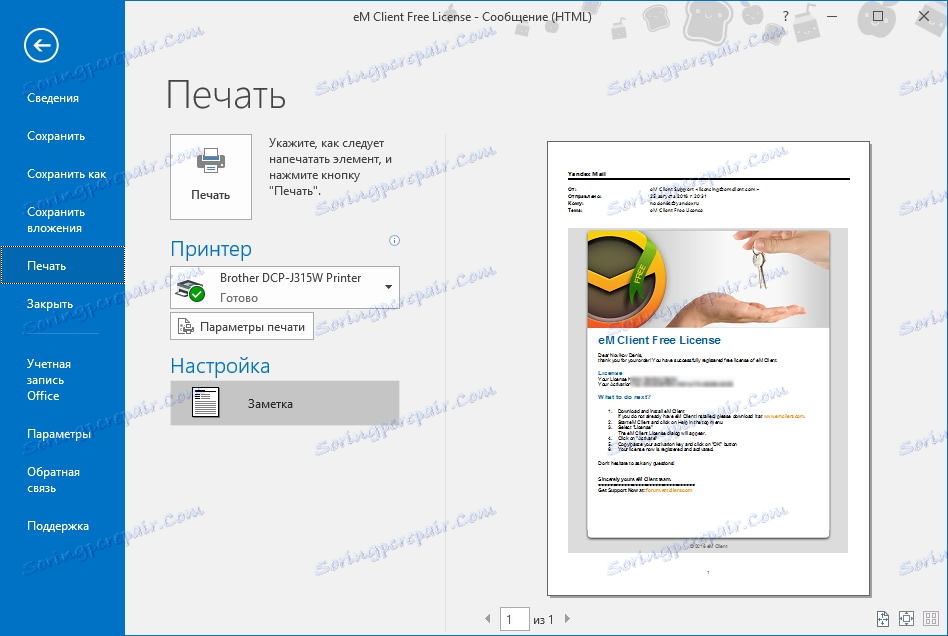
Всички действия, които са достъпни от прозореца за съобщения, могат да се изпълняват и от главния прозорец на Outlook. Освен това, те могат да бъдат приложени към група писма. За да направите това, просто изберете желаните букви и кликнете върху бутона с желаното действие (например изтриване или препращане).
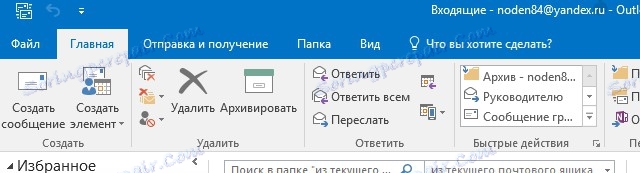
Друг удобен инструмент за работа с списъка с букви е бързото търсене.
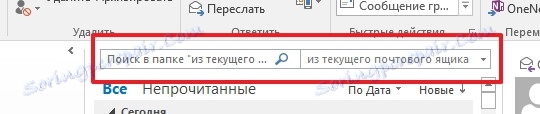
Ако имате много съобщения и трябва бързо да намерите точното, бързо търсене ще ви помогне, което се намира точно над списъка.
Ако започнете да пишете част от заглавката на съобщението в полето за търсене, Outlook веднага ще покаже всички букви, които съответстват на низа за търсене.
И ако въведете "кой:" или "otkogo:" в полето за търсене и след това зададете адреса, Outlook ще покаже всички изпратени или получени съобщения (в зависимост от ключовата дума).
За да създадете ново съобщение, в раздела "Начало" кликнете върху бутона "Създаване на съобщение". В същото време ще се отвори нов прозорец за съобщения, в който можете не само да въведете желания текст, но и да го форматирате по свое усмотрение.
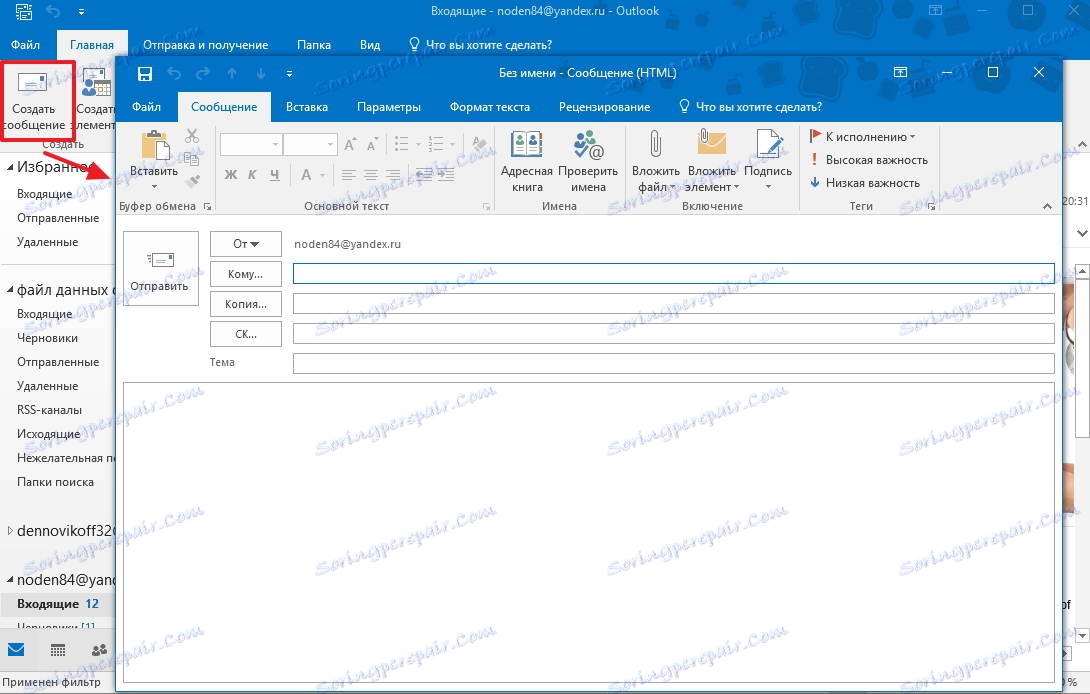
Всички инструменти за форматиране на текст могат да бъдат намерени в раздела "Съобщение", а за вмъкване на различни обекти, като например чертежи, таблици или фигури, можете да използвате инструментариума на раздела "Вмъкване".
За да изпратите файл заедно със съобщението, можете да използвате командата "Прикачи файл", която се намира в раздела "Вмъкване".
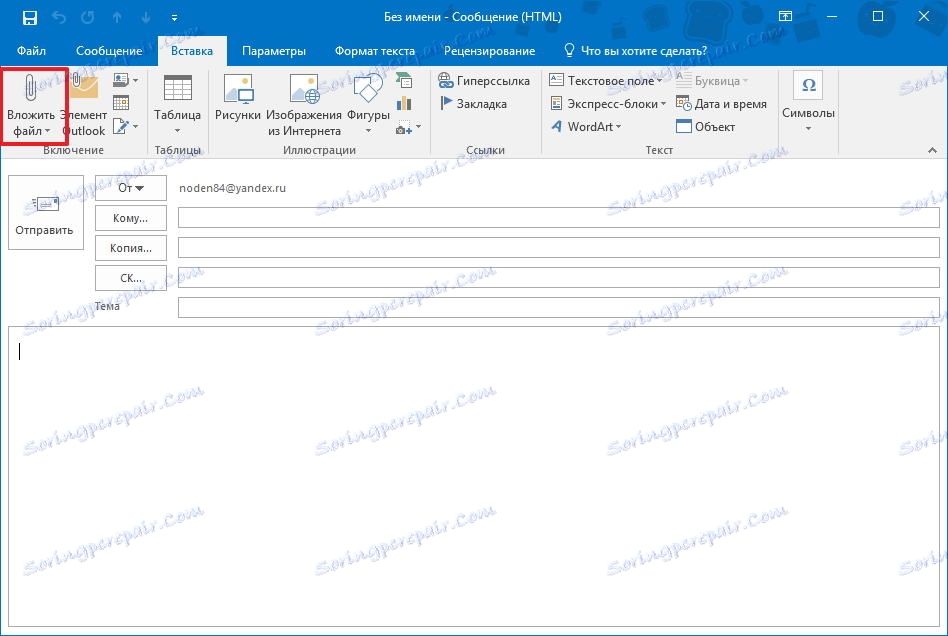
За да посочите адресите на получателя (или получателите), можете да използвате вградения адресен указател, който можете да въведете, като кликнете върху бутона "До". Ако адресът не е налице, можете да го въведете ръчно в съответното поле.
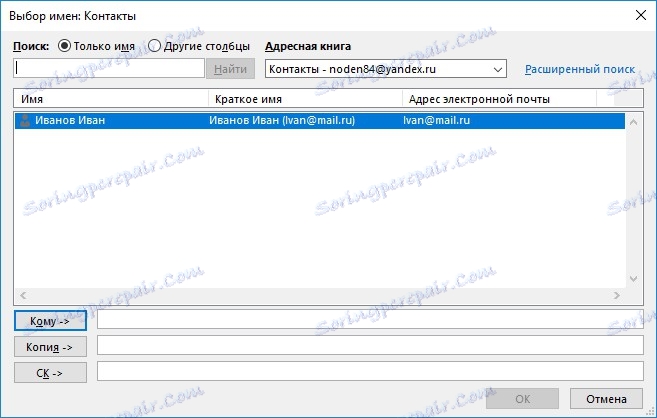
След като съобщението е готово, трябва да бъде изпратено, като кликнете върху бутона "Изпрати".
В допълнение към работата с пощата, Outlook може да се използва и за планиране на собствени дела и срещи. За тази цел има вграден календар.
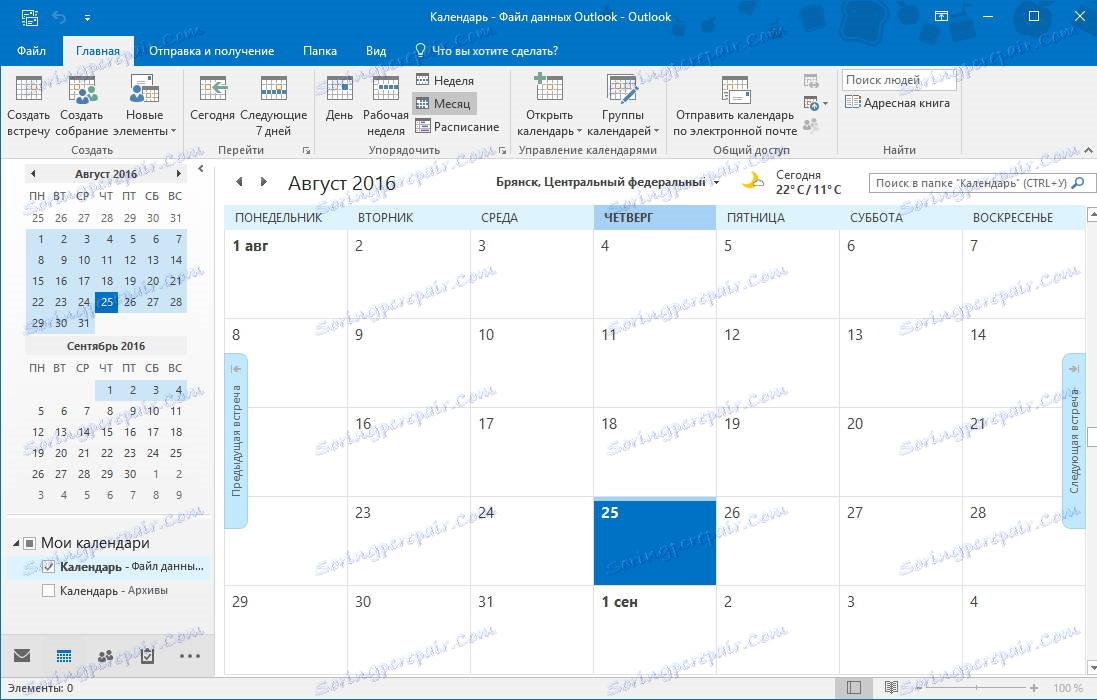
За да отидете в календара, трябва да използвате навигационната лента (във версии от 2013 г. и по-нови, навигационната лента се намира в долната лява част на главния прозорец на програмата).
От основните елементи тук можете да създадете различни събития и срещи.
За да направите това, можете да кликнете с десния бутон на мишката върху желаната клетка в календара или, като изберете желаната клетка, да изберете желания елемент в панела "Начало".

Ако създадете събитие или среща, е възможно да определите началната дата и час, както и крайната дата и час, темата на срещата или събитието и мястото. Също така тук можете да напишете придружаващо съобщение, например покана.
Тук можете също да поканите участниците в срещата. За да направите това, трябва само да кликнете върху бутона "Покани членове" и да изберете необходимите, като кликнете върху бутона "За".
По този начин можете не само да планирате бизнеса си с Outlook, но и да поканите други участници, ако е необходимо.
Така че, ние обсъдихме основните методи за работа с MS Outlook. Разбира се, това не са всички функции, които този пощенски клиент предоставя. Въпреки това, дори и с този минимум, можете да работите съвсем удобно с програмата.